カスタム フィールド
カスタム フィールドとは何ですか?
カスタム フィールドは、ユーザーが特定のニーズに合わせてワークフローをカスタマイズできるようにする、タスク管理ツールの強力な機能です。標準フィールド (期限、担当者、優先度など) とは異なり、カスタム フィールドを使用すると、プロジェクトに関連する独自のデータ ポイントを作成できます。予算の追跡、プロジェクトのステージの追加、特定の指標の監視が必要な場合でも、カスタム フィールドを使うことで、チームのプロセスに合わせた情報の収集と整理が可能になります。このカスタマイズにより、重要な詳細がワークフロー内で見える化され、行動に移せるようになるため、タスク管理の効率が向上します。
カスタム フィールドの主な利点は以下のとおりです。
プロジェクトの追跡と整理を強化
プロジェクト管理エクスペリエンスをカスタマイズ
データ追跡とレポートの精度を向上
コミュニケーションとコラボレーションの促進
ユーザー エクスペリエンスの向上
カスタマイズされたワークフローの実現
データに基づいた意思決定の促進
カスタム フィールドのタイプは何ですか?
カスタム フィールドタイプのリストが増えるにつれて、各カスタム フィールドに関するすべての情報をこちらに集めました。
カスタム タスク フィールド ライブラリとは何ですか?
使用できるすべてのカスタム フィールドをより把握しやすくするため、これらをライブラリに整理することにしました。各ワークスペース、プロジェクト、または組織には、独自のタスク フィールド ライブラリがあります。また、個人のタスクで使用したカスタム フィールド ライブラリも作成できます。
[!Note] プロジェクトとその親ワークスペースに参加している場合、カスタム フィールドはワークスペース タスク フィールド ライブラリに保存されます。
カスタム フィールド ライブラリのユーザー権限
| レベル | 説明 |
|---|---|
| 組織 | 組織の管理者だけがライブラリからカスタム フィールドを削除できます。編集者権限を持つユーザーは、既存のフィールドを編集したり、新しいフィールドを作成したりできます。 |
| ワークスペース | ワークスペースの編集者または管理者はライブラリに変更を加えることができます。これらのユーザーは、フィールドを編集および削除できるだけでなく、新しいフィールドを作成することもできます。 |
| プロジェクト | プロジェクトの管理者はライブラリに変更を加えることができます。これらのユーザーは、フィールドを編集および削除できるだけでなく、新しいフィールドを作成することもできます。 |
カスタム フィールドを作成する方法
カスタム フィールドを作成する手順:
右上隅のタスク リストで [+] フィールド ボタンをクリックまたはタップします。
表示されるドロップダウンから、既存のフィールドのオン/オフを切り替えたり、タスク リストに新しいフィールドを作成したりできます。カスタム フィールドを作成するには、[+ フィールドの追加] をクリックまたはタップします。
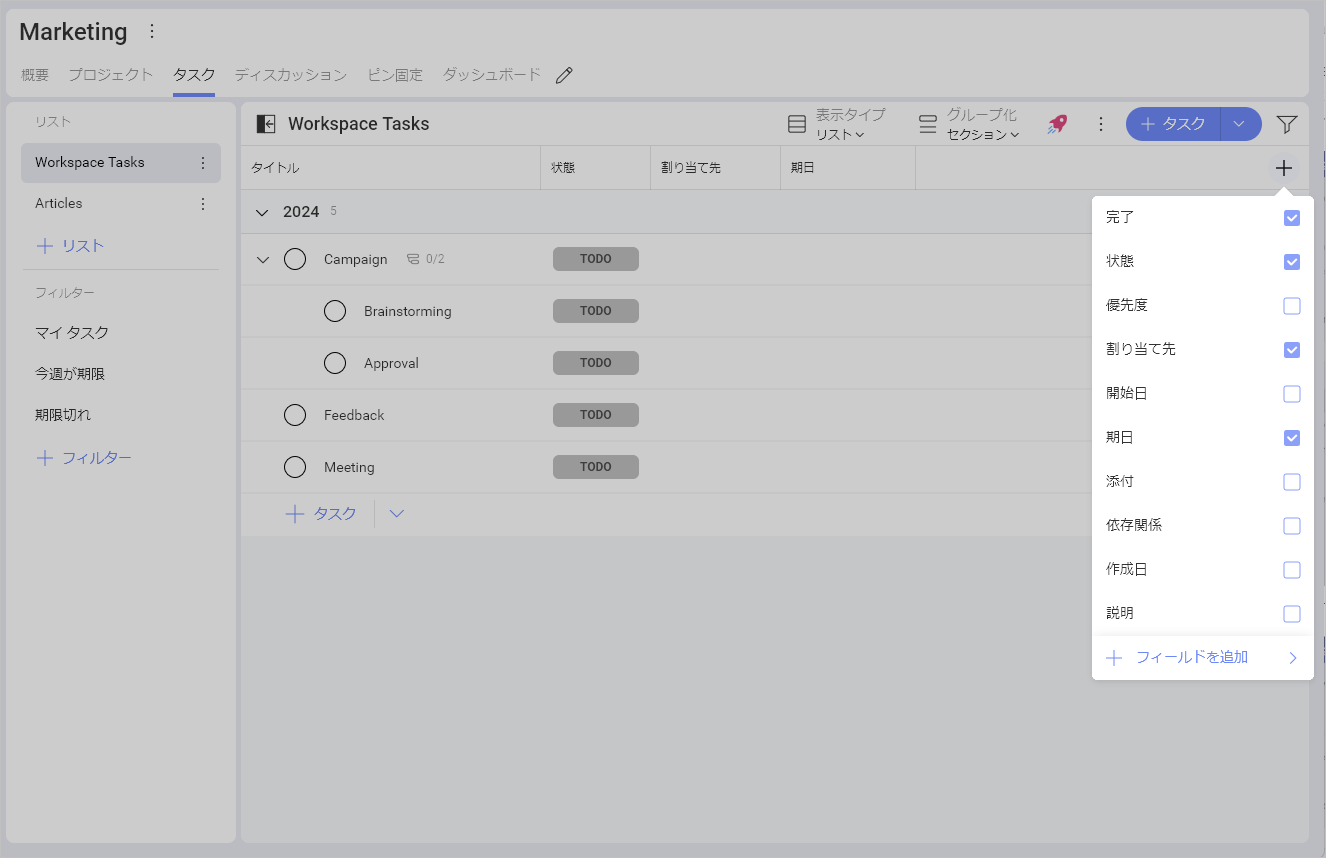
- ここから、内部フローに最適なフィールドのタイプを選択できます。
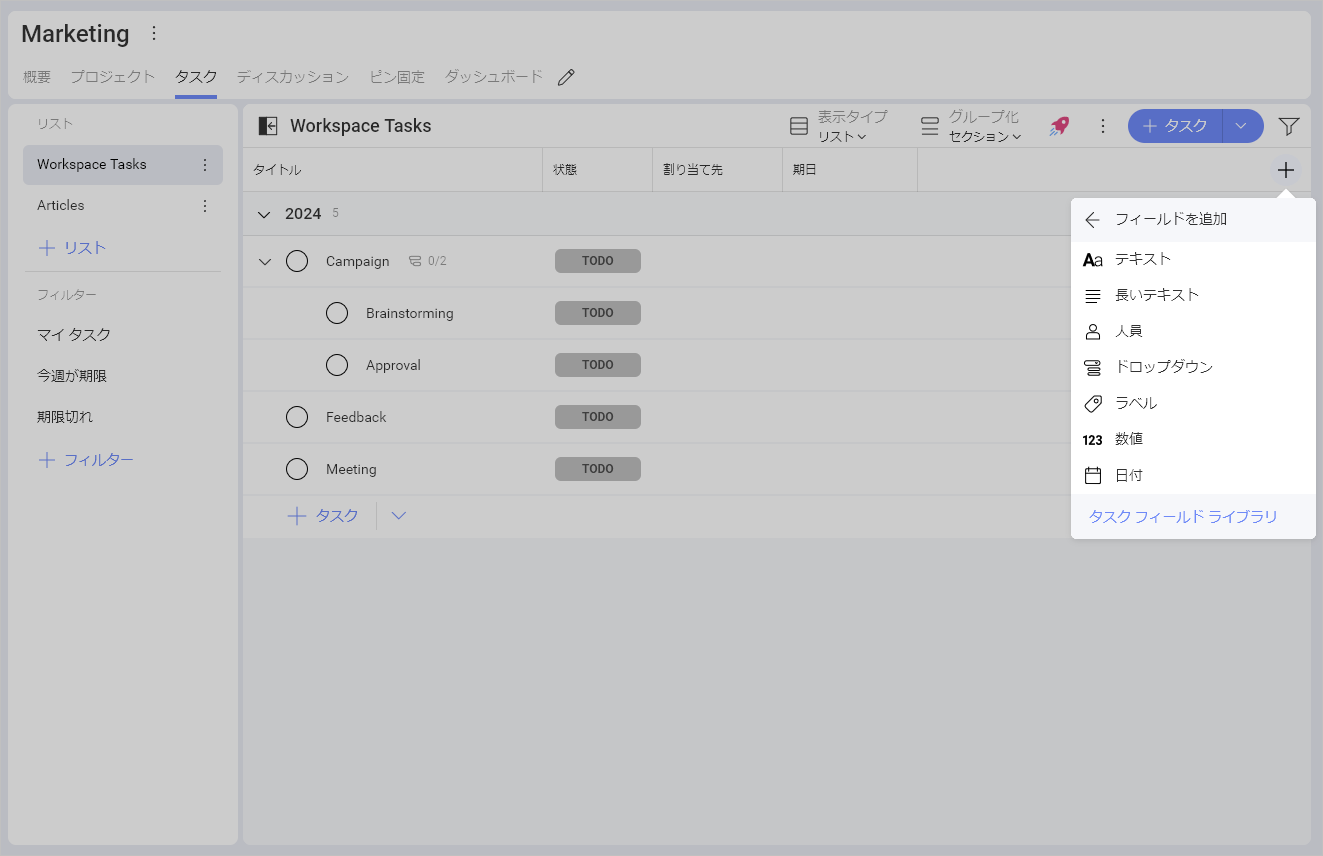
- 選択したフィールドに基づいて、さまざまなオプションが表示されます。
たとえば、Marketing ワークスペースでタスクを分類する方法が必要でした。そのため、ラベル フィールドを選択しました。ここでは、メールやソーシャル メディアなど、フィールドにさまざまな値を設定できました。
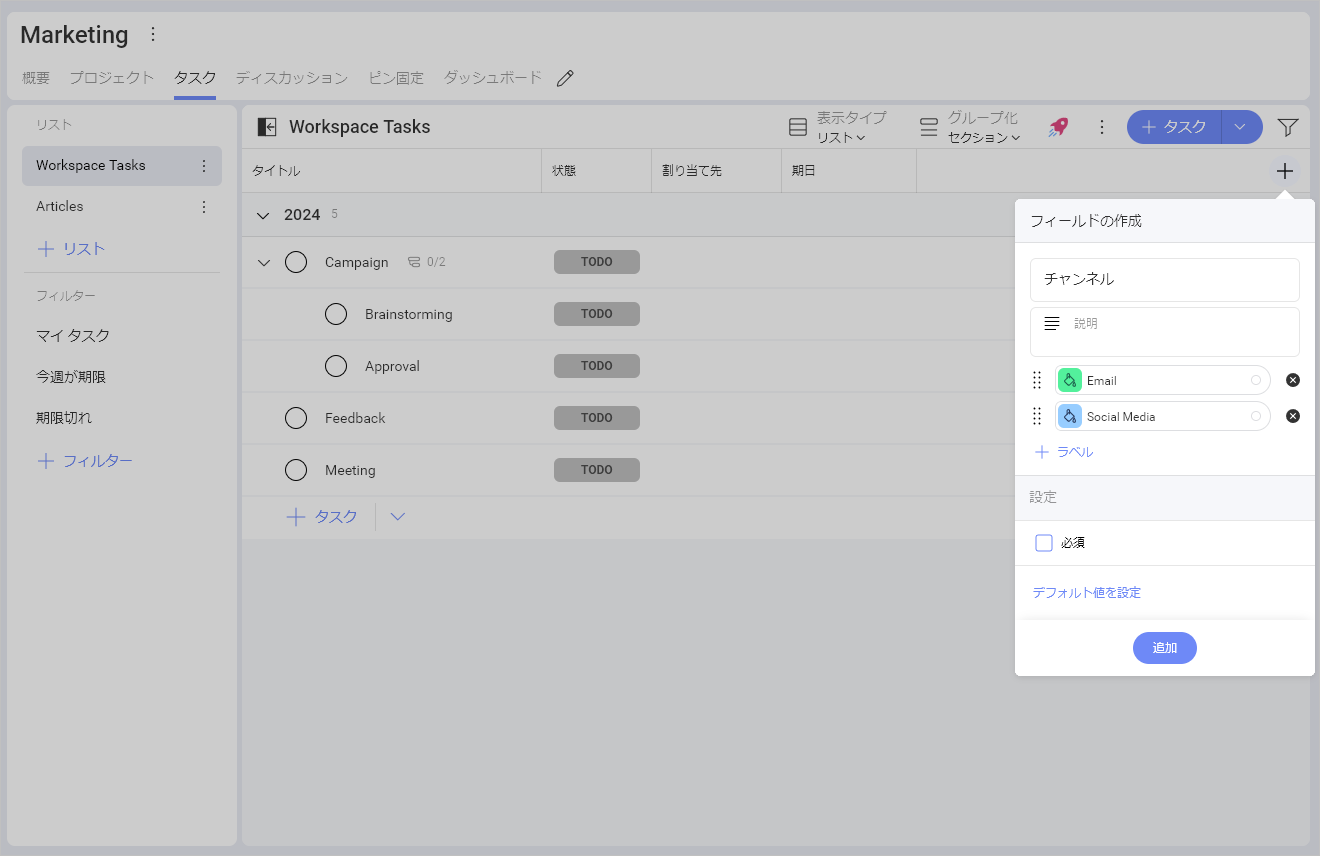
変更の準備ができたら、[追加] をクリックまたはタップします。
新しいフィールドは、タスク リストのフィールドのリストで見つかります。
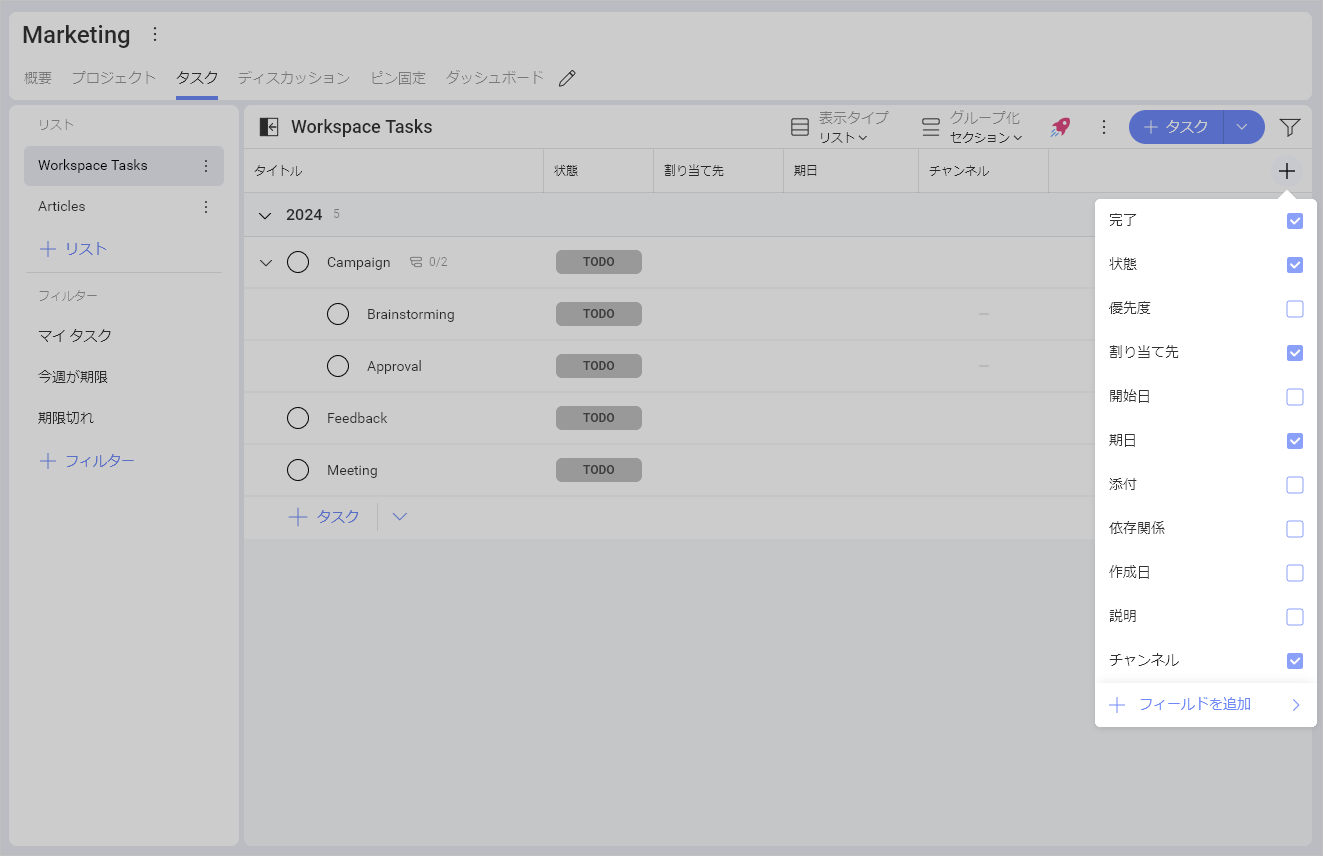
既存のカスタム フィールドを編集する方法
既存のカスタム フィールドを編集すると、その変更は現在そのフィールドを使用しているすべてのタスクに影響します。
値が削除されたタスクでは、元の名前が取り消し線で消された値になります。これにより、チーム メンバーはタスク リストから何が削除されたかを直接確認できます。
たとえば、私たちのチームでは、タスクの状態を表示するために 「保留中」 を使用しました。フローにいくつか変更を加えた後、デフォルトの状態値として 「保留中」 ではなく 「ブロック中」 を使用することを決定しました。
そのため:
- 「Campaign (キャンペーン)」 というタスク タイプの状態から 「保留中」 という値が削除されました。値が取り消されました。
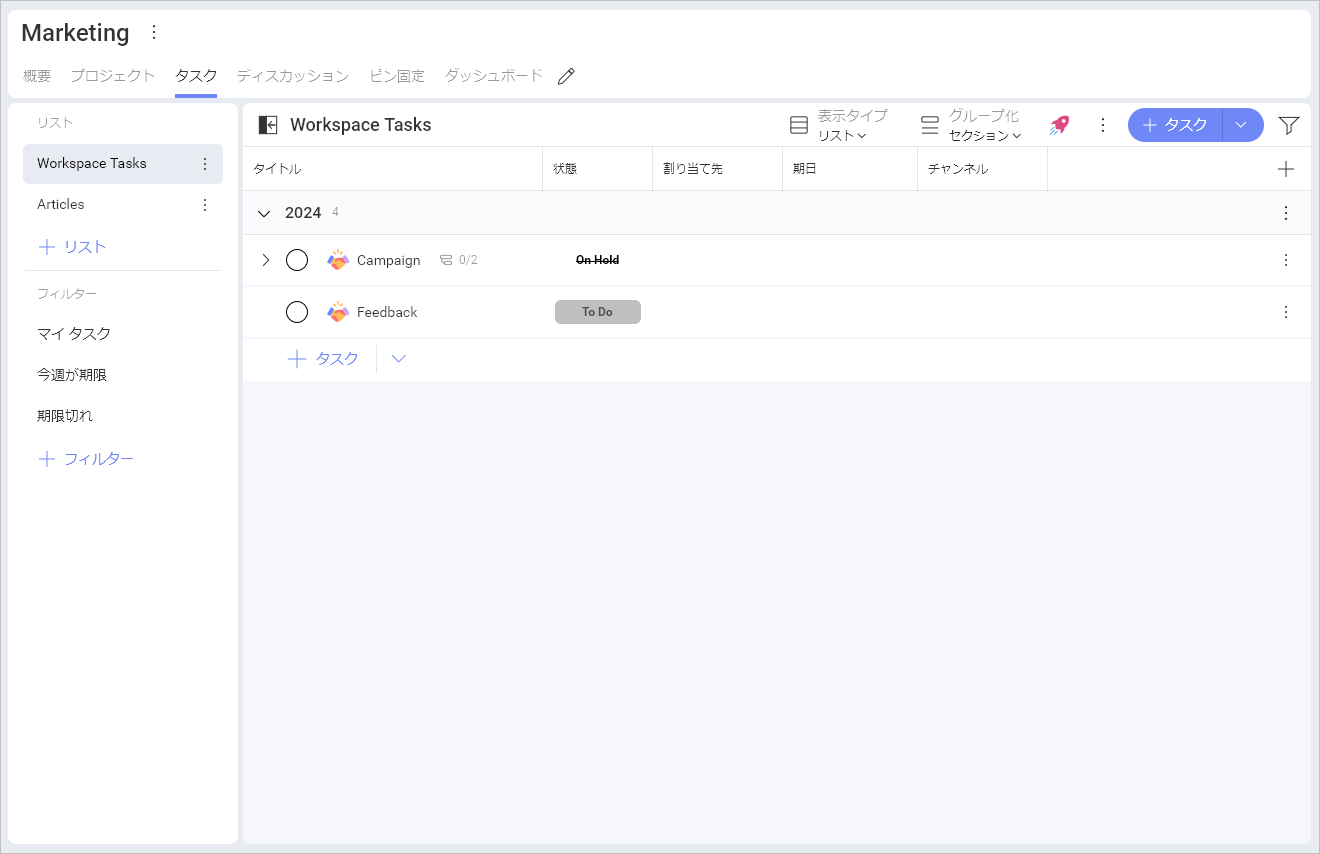
- タスク タイプで値 「ブロック中」 が表示されるようにし、[状態] のオプションに表示されるようになりました。
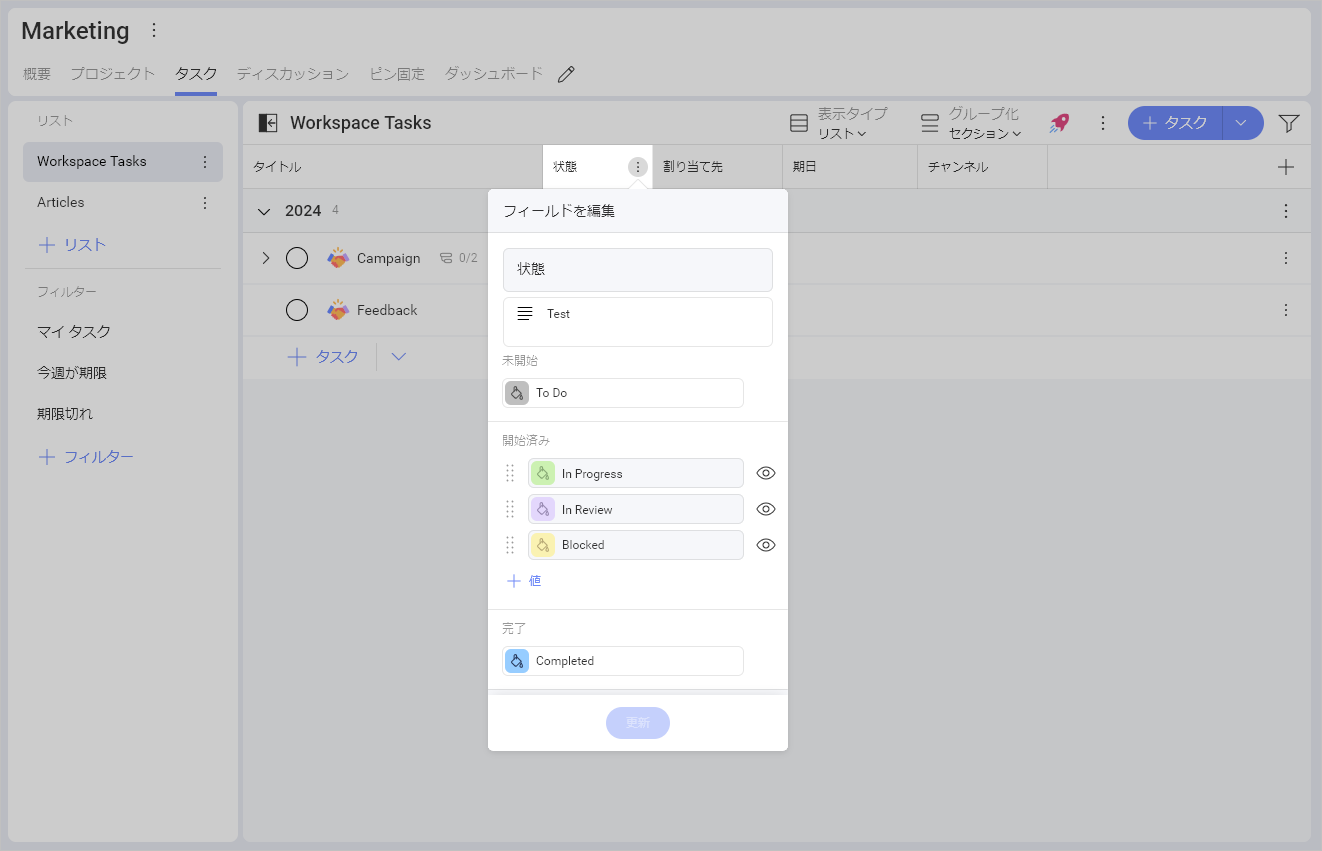
- タスク リストから直接タスクの状態を変更しました。
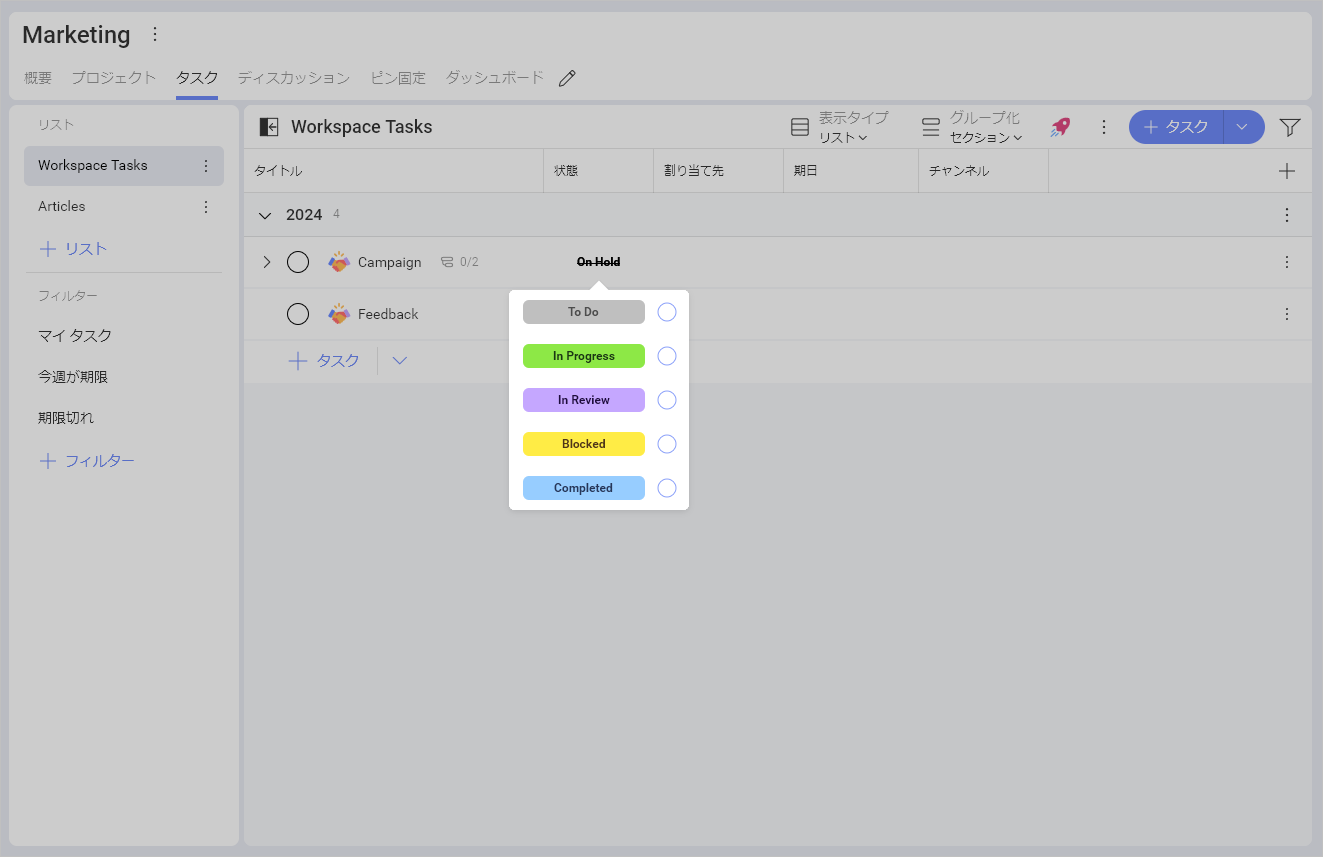
既存のカスタム フィールドを削除する方法
カスタム フィールドを削除するには:
削除したいフィールドのオーバーフロー メニューを開きます。
[フィールドの削除] をクリックまたはタップします。フィールドは現在使用されているタスクやタスク タイプから削除されます。ただし、そのフィールドをタスク フィールド ライブラリに追加している場合は、引き続き利用可能です。
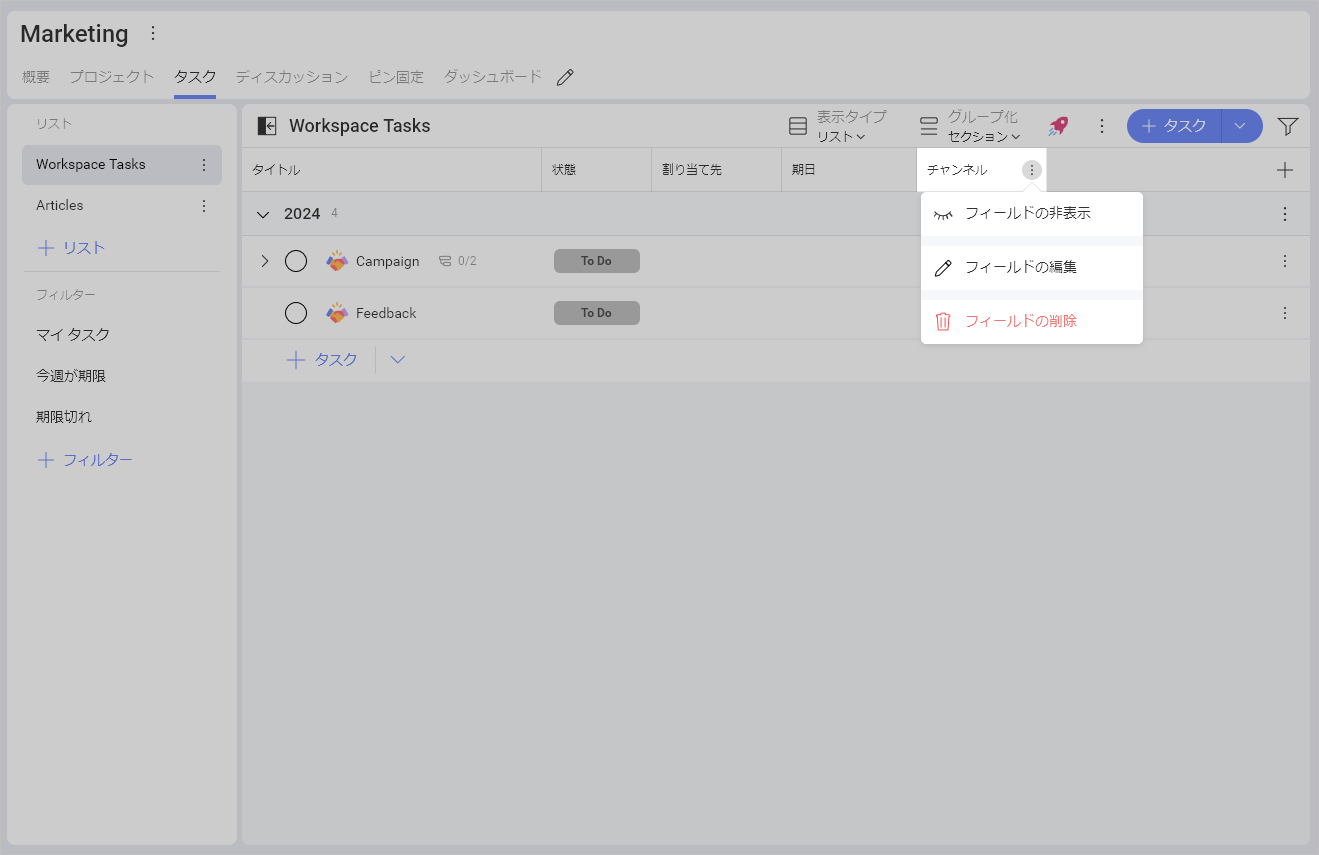
- この操作は元に戻せないため、以下のような警告が表示されます。変更を適用するには、[削除] をクリックまたはタップします。

次の場合には、開いているタスクからフィールドを直接削除することもできます。
タスクのオーバーフロー メニューを開きます。
[フィールドの管理] をクリックまたはタップします。
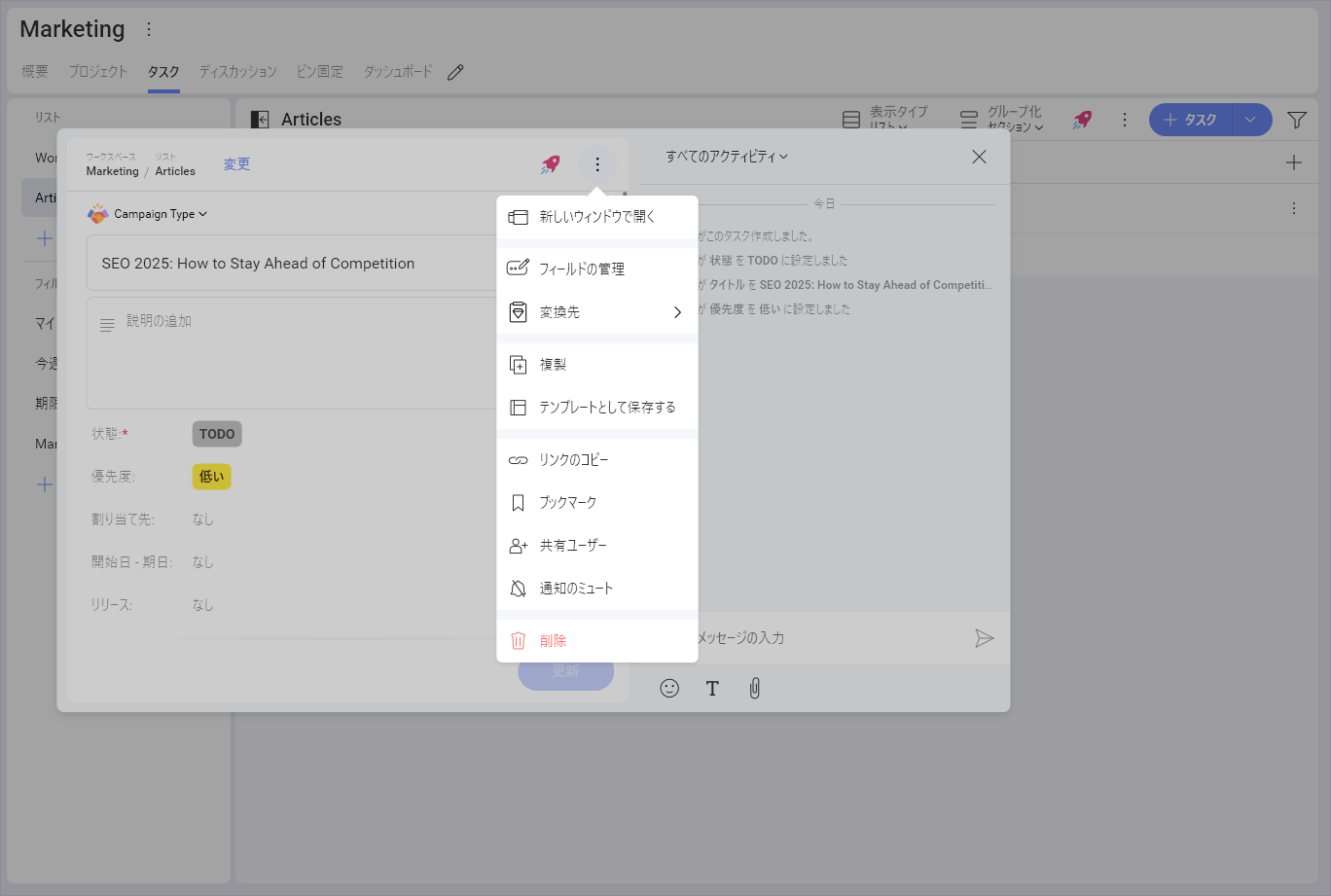
- フィールドのオーバーフロー メニューを開いて [削除] をクリックまたはタップすると、次のダイアログ ボックスが表示され、フィールドを削除できます。
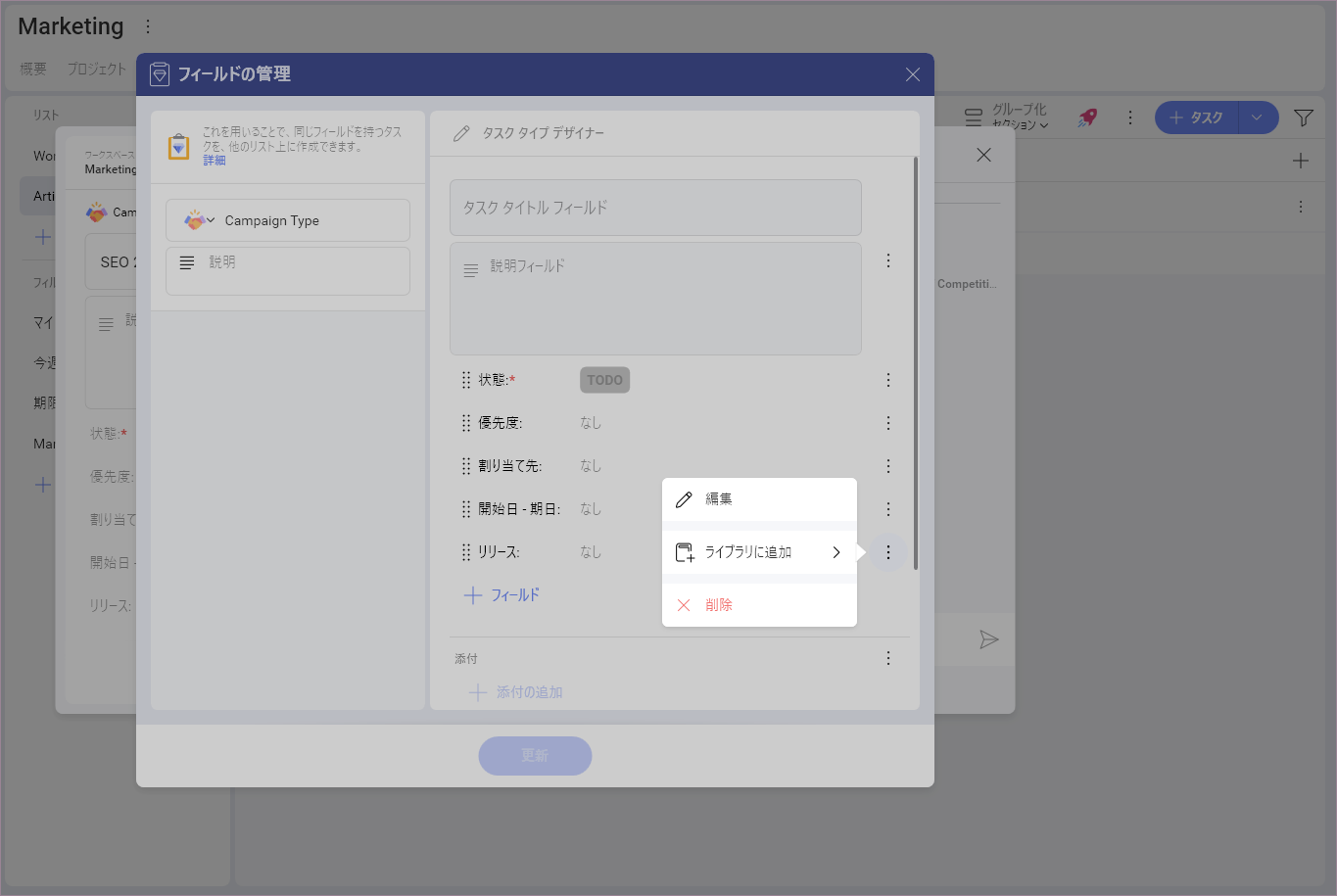
- 調整の準備ができたら、[更新] をクリックまたはタップします。
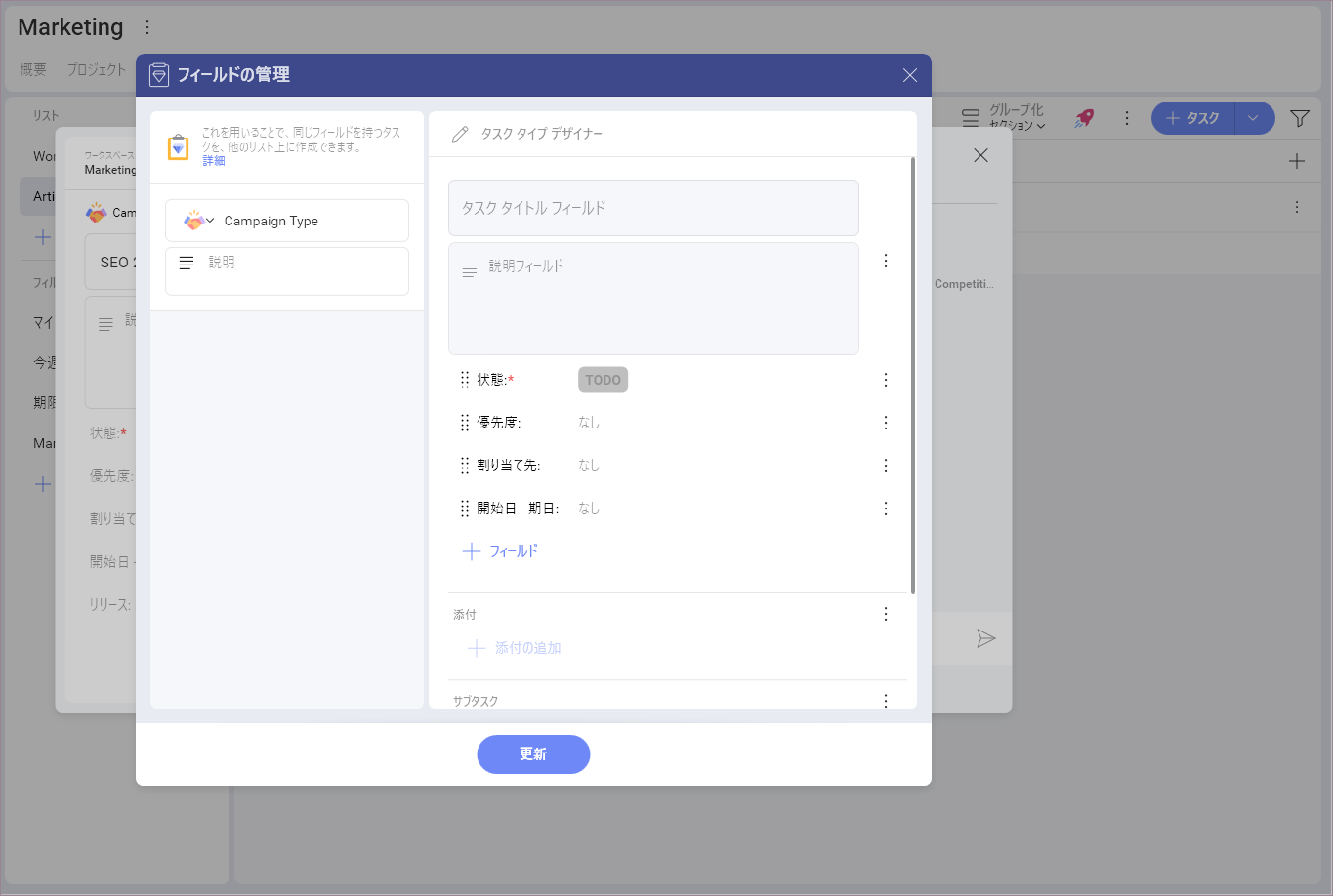
タスク フィールド ライブラリのカスタム フィールドを使用する方法
他のユーザーと共同作業する場合、会社のポリシーやプロセスに従うために、特定のカスタム フィールドを使用する必要があることがよくあります。
すべての組織、ワークスペース、プロジェクトには、チーム メンバーによって作成されたカスタム フィールドがあります。これらはタスク フィールド ライブラリに保存されます。
タスク フィールド ライブラリのカスタム フィールドを使用するには:
タスク リストの右上にある [+ フィールド] ボタンをクリックまたはタップします。
[+ フィールドの追加] を選択します。
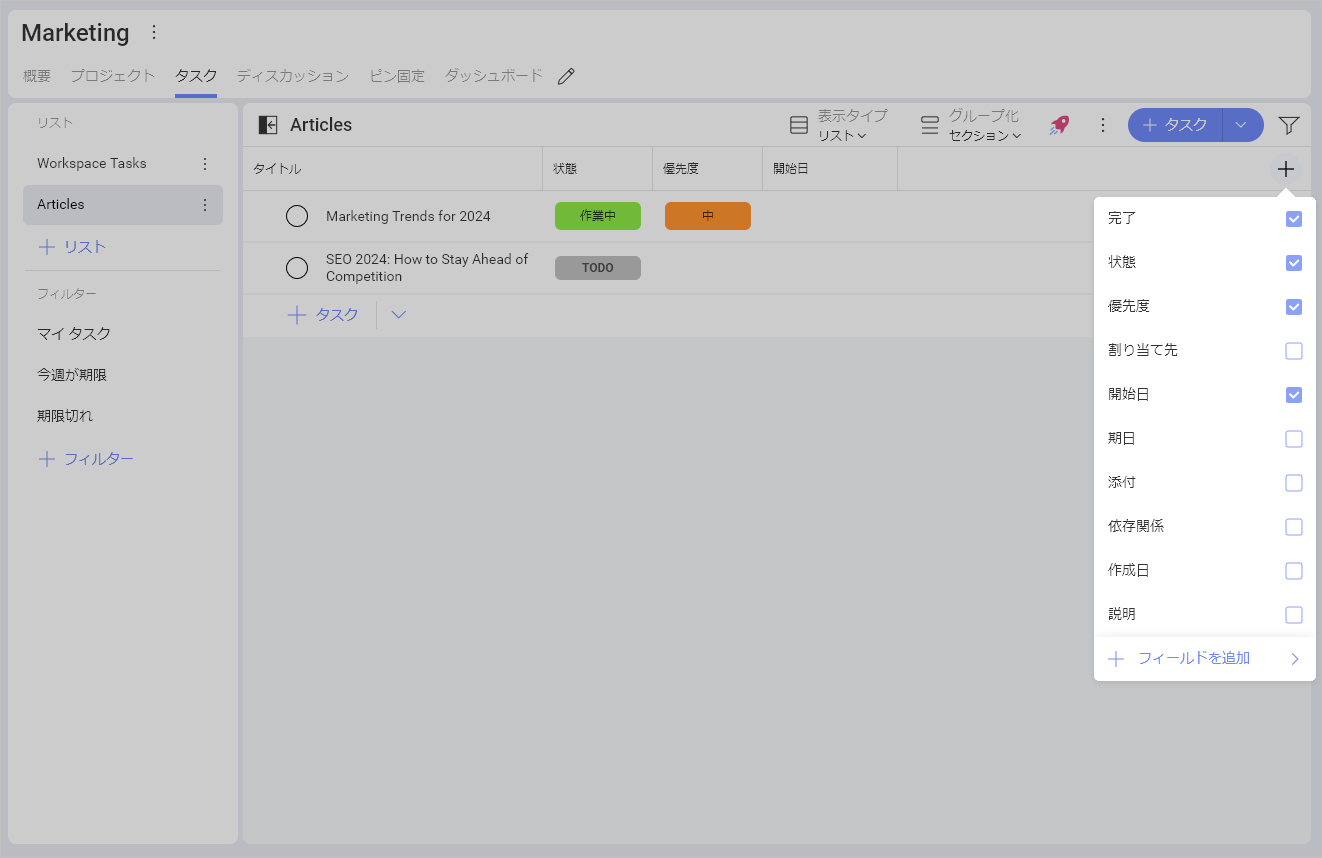
- [タスク フィールド ライブラリ] をクリックまたはタップします。
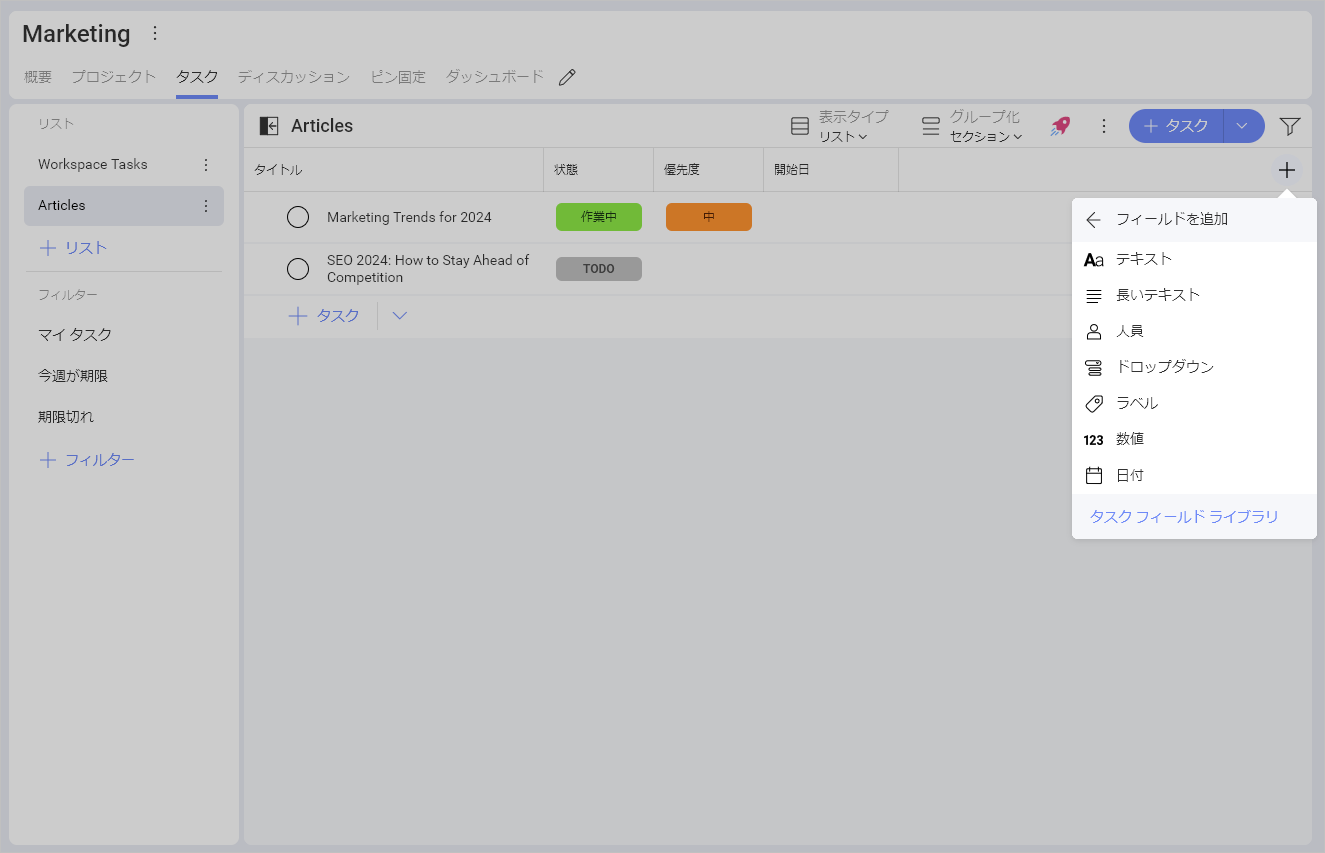
- 特定の場所 (ワークスペース、プロジェクト、または組織) に保存されているカスタム フィールドのリストが表示されます。目標に最も適したものを選択します。
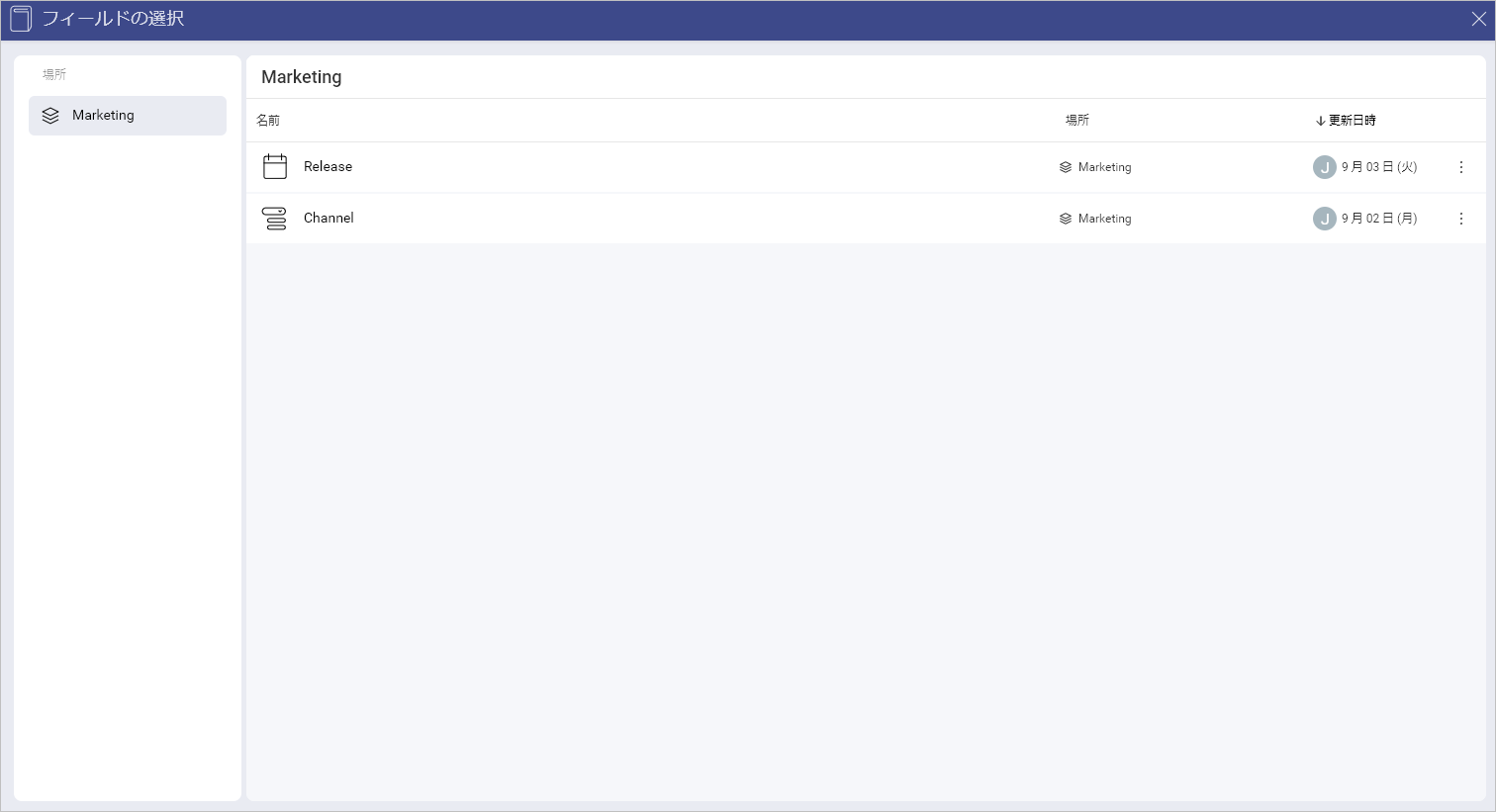
- [使用] をクリックまたはタップします。
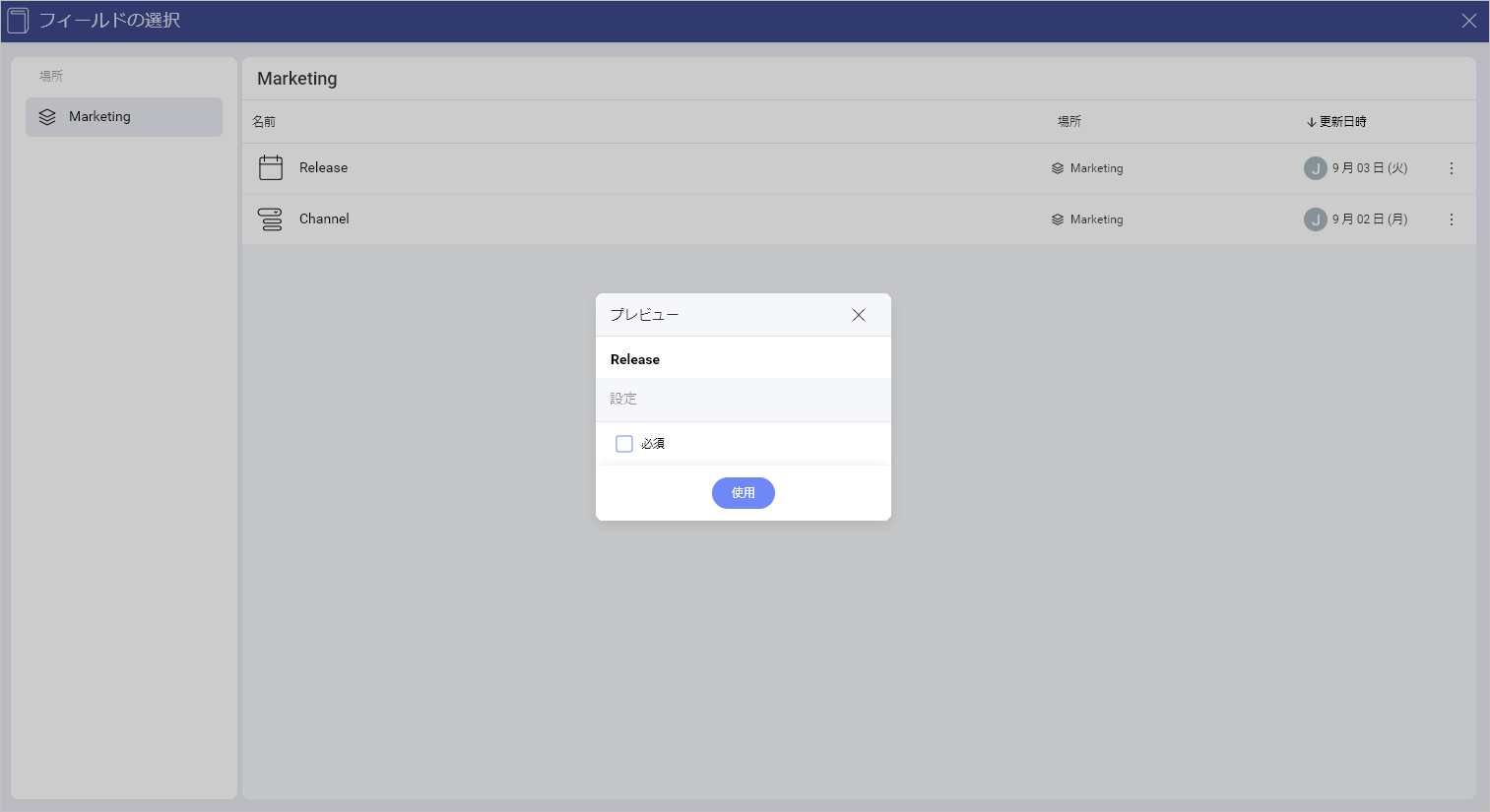
- タスク リストにフィールドが表示されます。
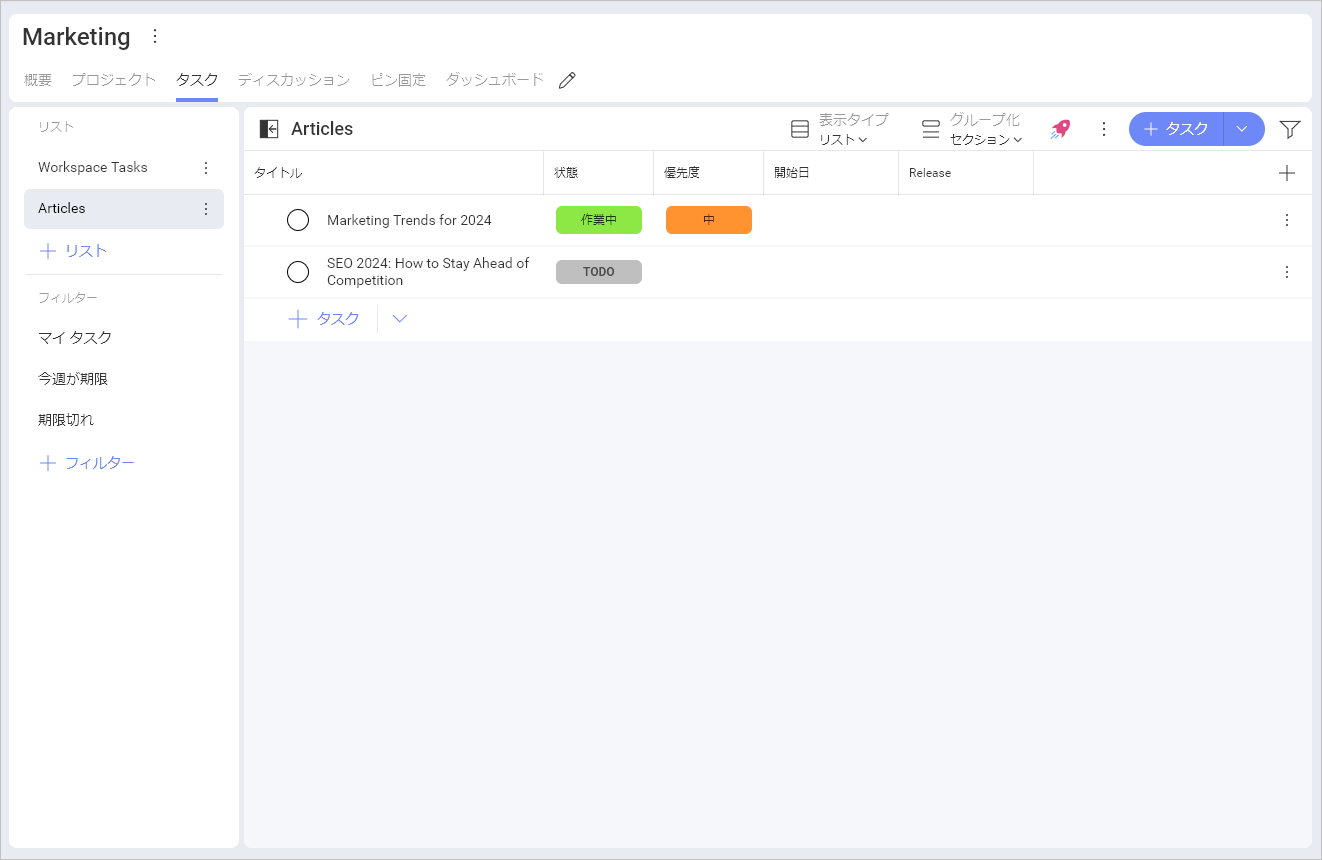
サブタスクにカスタム フィールドを適用する方法
複雑なタスクがある場合、責任をより適切に管理するために、それをサブタスクに分割できます。
タスク リストを開いて、タスクのサブタスクにカスタム フィールドを追加する場合は、次の操作を実行できます。
サブタスクのオーバーフロー メニューを開きます。
[フィールドの管理] を選択します。
フィールドを追加または削除できる [サブタスク フィールド] ダイアログが表示されます。フィールドを追加するには、[+ フィールド] をクリックまたはタップします。
さまざまなタイプのフィールドのリストが表示されます。ビジネス ニーズに最も適したものを選択します。この場合では、「リリース」 という名前のラベル フィールドを追加しました。
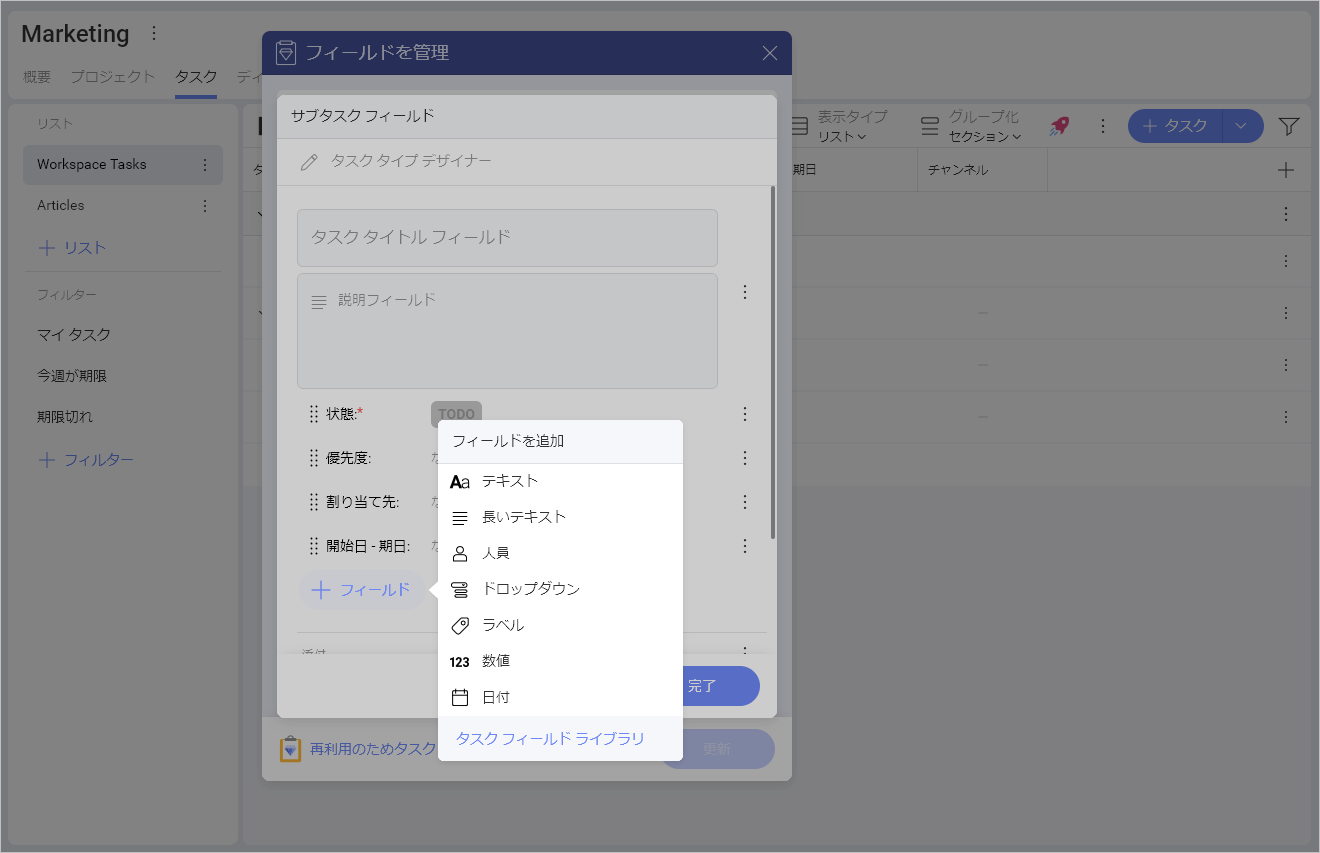
- 準備ができたら、[完了] をクリックまたはタップし、[更新] をクリックして変更を保存します。
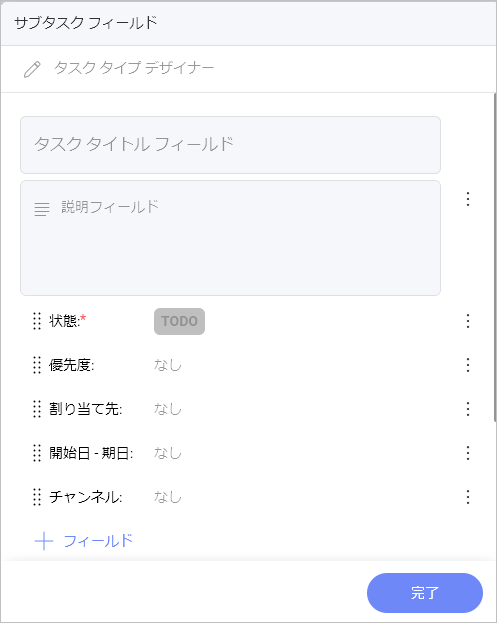
親タスクを開いている場合は、次の場合にタスク タイプなしでサブタスクにカスタム フィールドを追加できます。
親タスクのオーバーフロー メニューから [フィールドの管理] を選択します。
[サブタスク] セクションまで下にスクロールし、[サブタスク フィールド] をクリックまたはタップします。
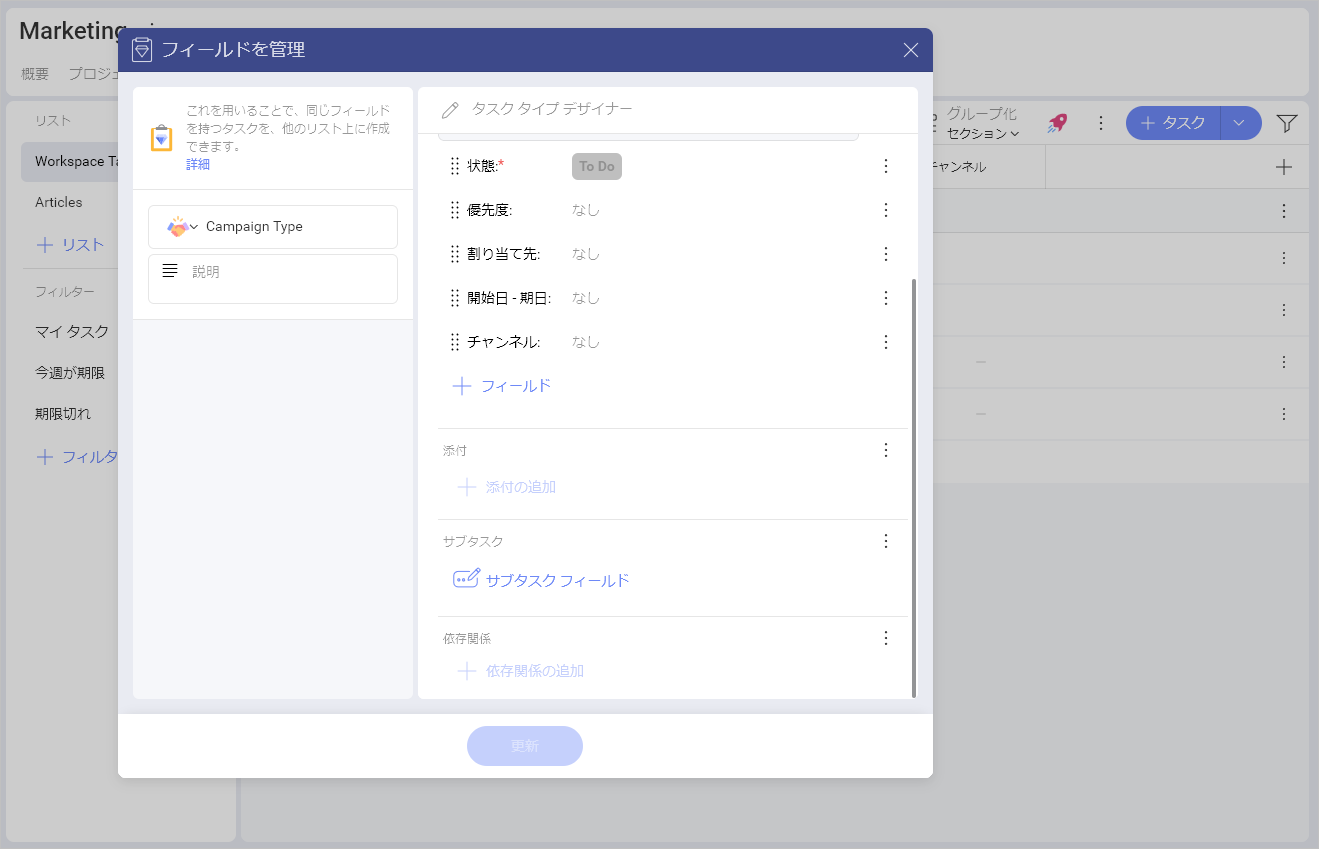
- [+ フィールド] をクリックまたはタップします。さまざまなタイプのフィールドのリストが表示されます。目標に最も適したものを選択します。親タスクのフィールドを使用することもできます。使用可能な親フィールドが [メイン タスク フィールド] の下に表示されます。
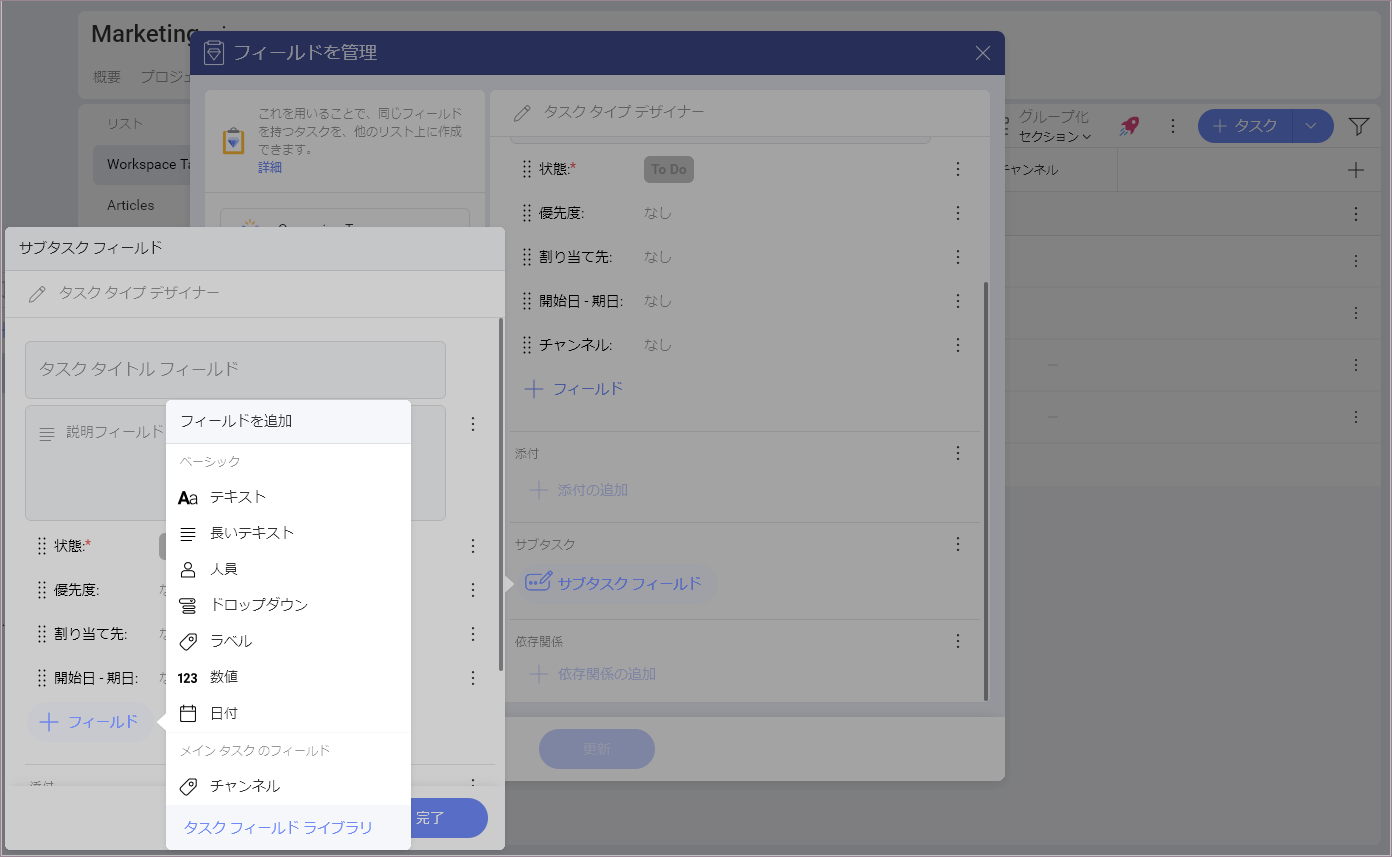
- 準備ができたら、[完了] をクリックまたはタップし、[更新] をクリックしてフィールドを追加します。
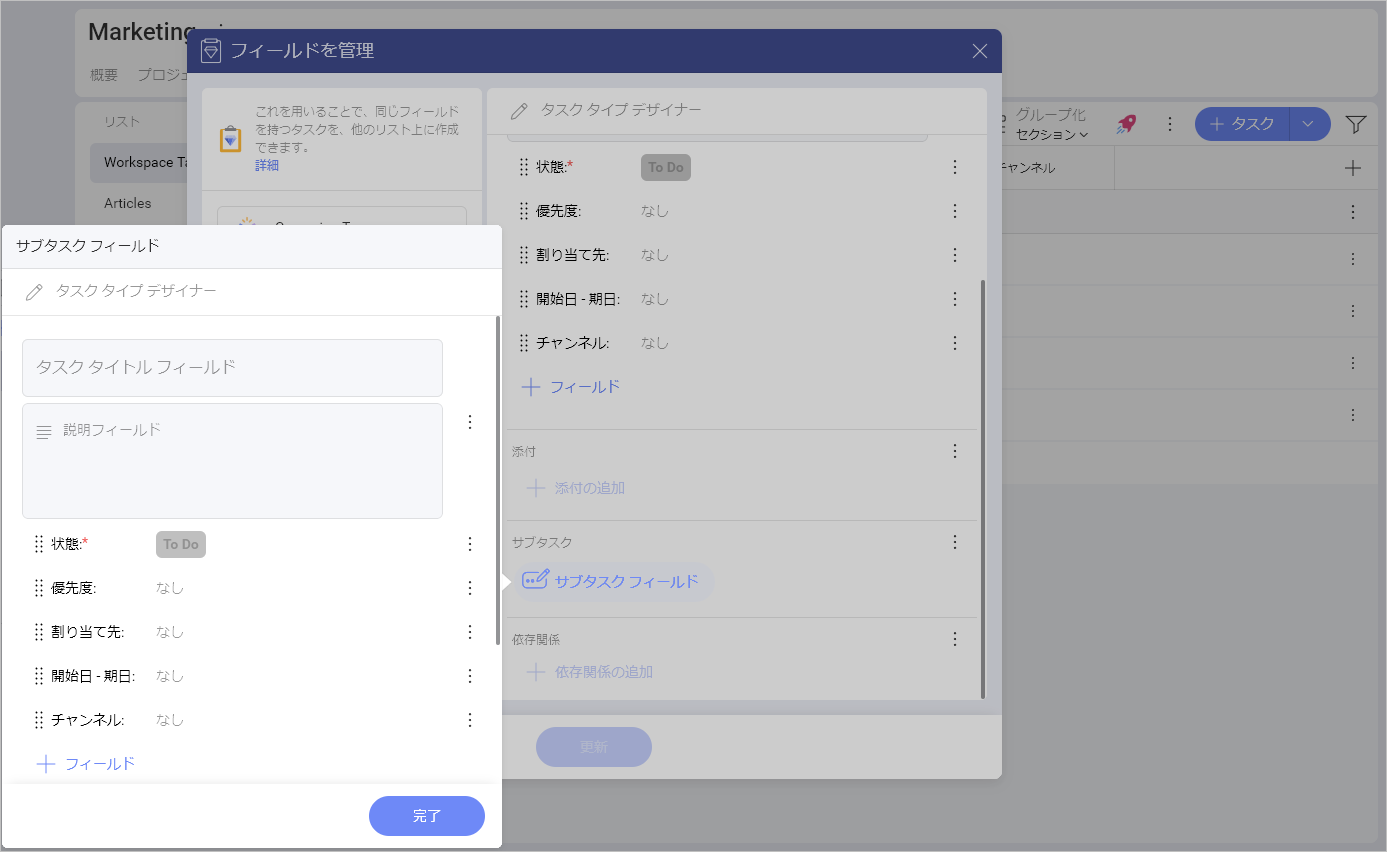
[!Note] 特定のタスク タイプを持つサブタスクにフィールドを追加または削除すると、これらの変更はそのタイプとそのタスクに影響します。
親タスクにカスタム フィールドがある場合は、サブタスクでそれらを再利用できます。つまり、各カスタム フィールドの値もサブタスクに適用されます。親タスクのすべてのフィールドが [メイン タスク フィールド] の下に表示されます。
たとえば、「リリース」 という日付フィールドを持つ親タスクがあります。サブタスクのリリース日を追跡する方法が必要だったため、親タスクの 「リリース」 フィールドを使用することにしました。以下の手順を実行します:
サブタスクのオーバーフロー メニューを開きます。
[フィールドの管理] を選択します。
新しいフィールドを追加するには、[+ フィールド] をクリックまたはタップします。
[メイン タスク フィールド] の下にある 「リリース」 フィールドを選択します。
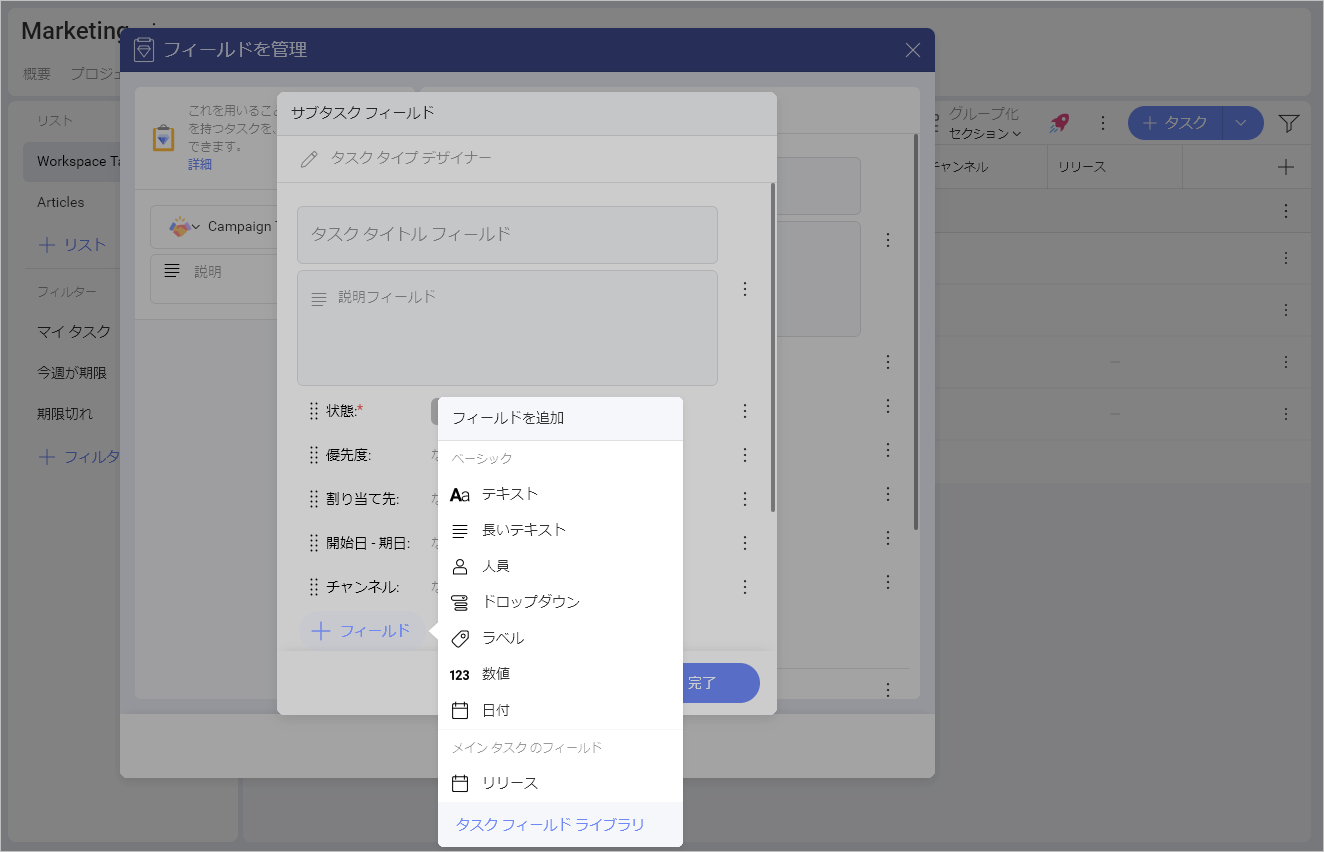
- [完了]、[更新] の順にクリックまたはタップします。
[!Note] サブタスクとその親タスクでは、状態と優先度のフィールドの値が異なる場合があります。
たとえば、[状態] フィールドに 「TODO」 という名前の値を設定する代わりに、その値に 「未開始」 などの別の名前を付けることができます。値の色を変更したり、特定のサブタスクに適用されない他の値を非表示にしたりすることもできます。
そのためには、次の手順を実行します:
サブタスクのオーバーフロー メニューを開きます。
[フィールドの管理] をクリックまたはタップします。
[状態] のオーバーフローメニューをクリックまたはタップします。実行できること:
フィールドを編集します。
親タスクのフィールド値を使用します。
タスク フィールド ライブラリからフィールドを選択します。
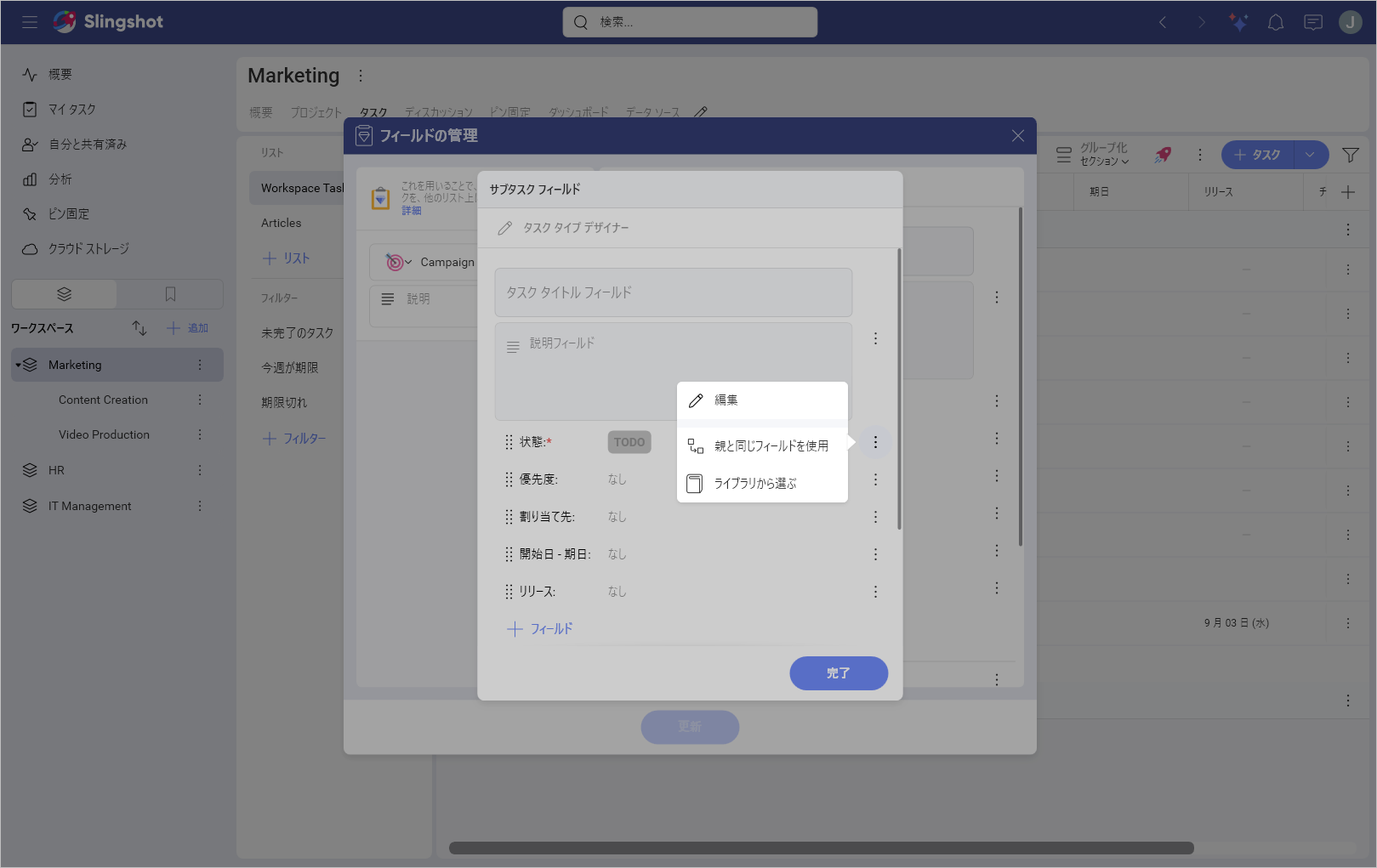
値を変更するには、[編集] を選択します。
準備ができたら、[完了]、[更新] の順にクリックまたはタップします。
タスク リストでタスクの更新された状態を確認できます。
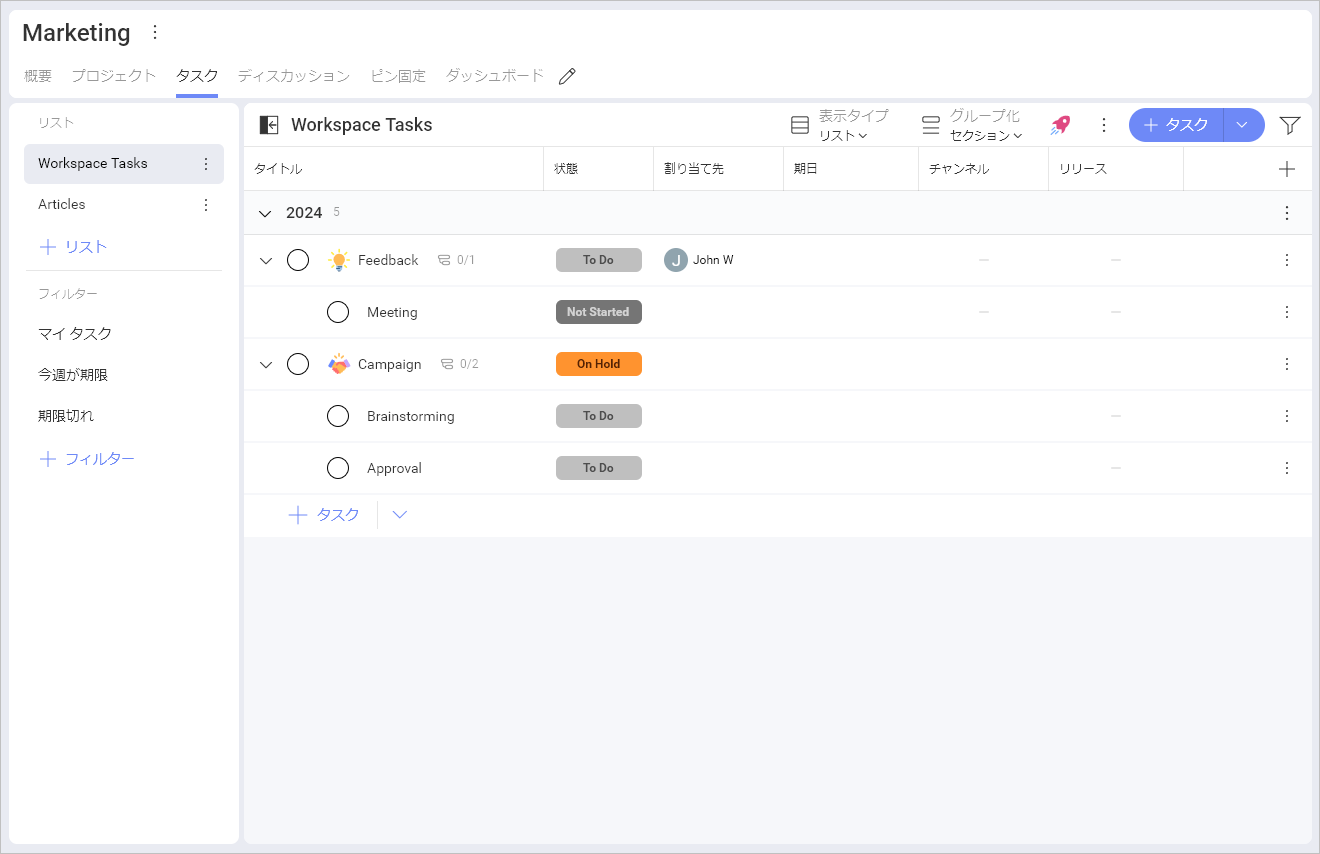
[!Note] サブタスクの値名が親タスクと異なる場合、追加で次の 2 つのオプションも表示されます: [デフォルトにリセット] と [ライブラリに追加]。
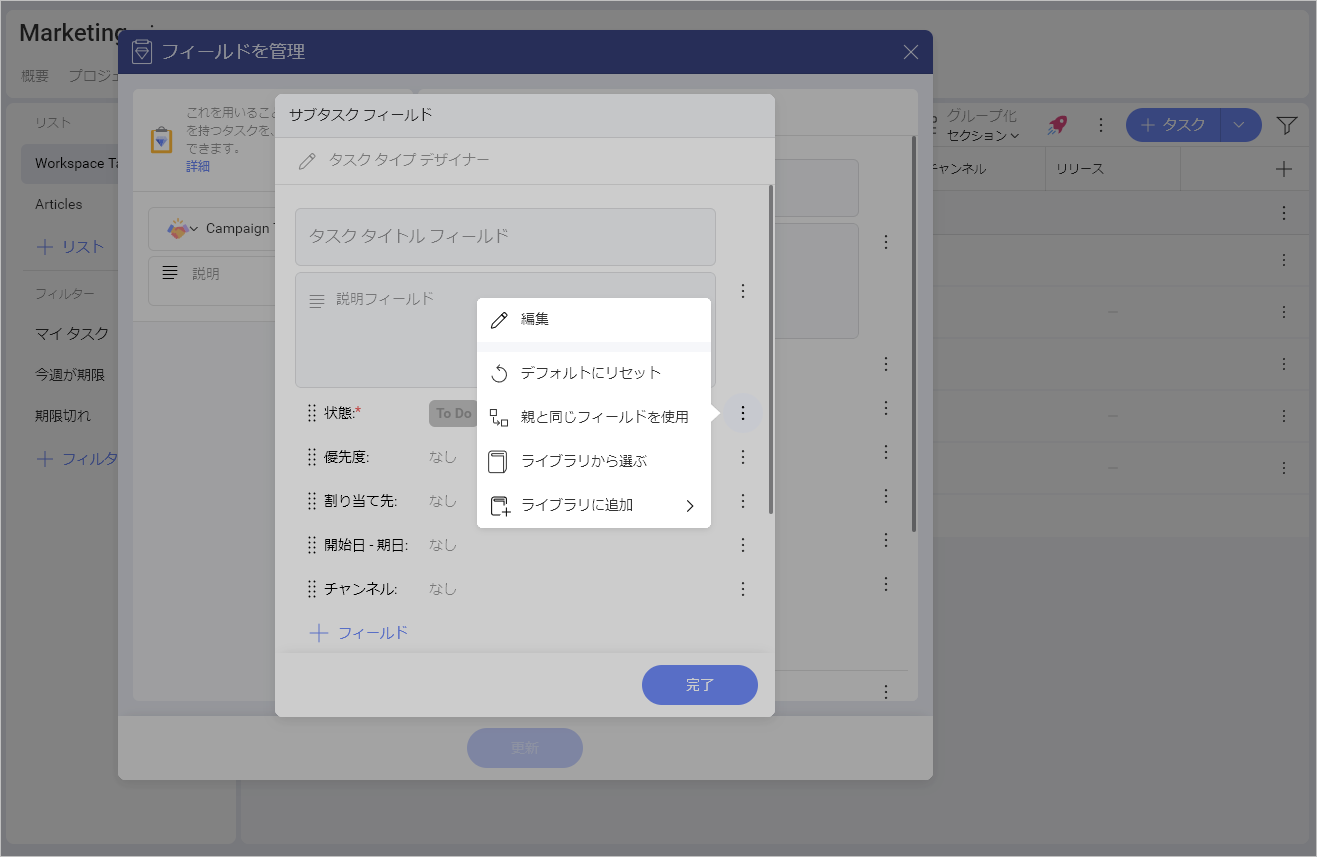
タスク フィールド ライブラリ
前述のように、各ワークスペース、プロジェクト、または組織には独自のタスク フィールド ライブラリがあります。独自のカスタム フィールドは個人ライブラリに保存されます。
[!Note] プロジェクトとその親ワークスペースに参加している場合、カスタム フィールドはワークスペース タスク フィールド ライブラリに保存されます。
ワークスペース、プロジェクト、または組織のタスク フィールド ライブラリを開くには、次の操作を行います。
場所情報設定を開きます。
[タスク フィールド ライブラリ] をクリックまたはタップします。
その場所に保存されているすべてのフィールドのリストが表示されます。
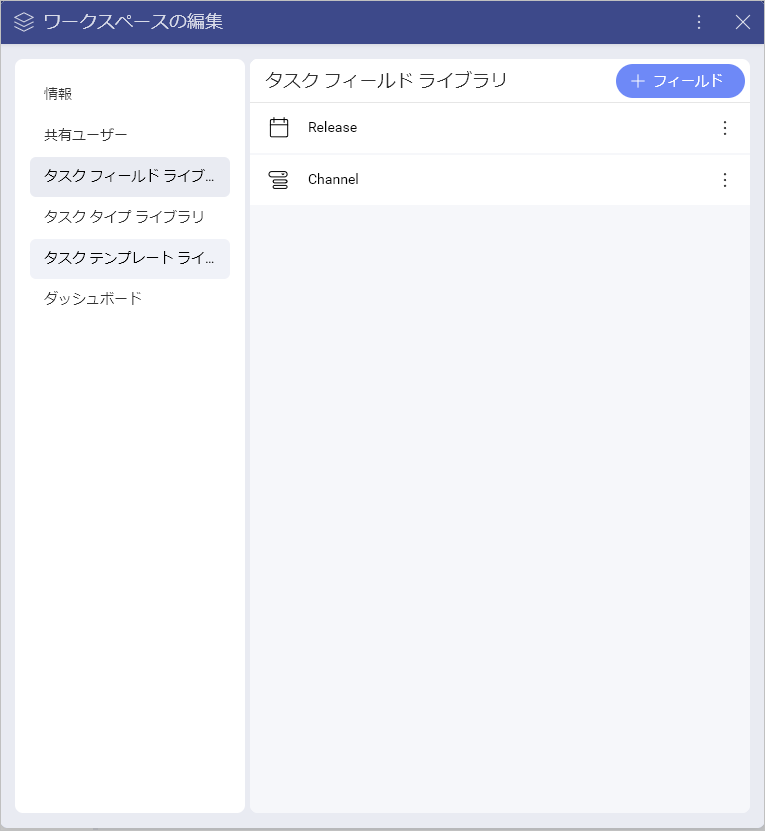
ユーザー権限に基づいて、ライブラリで次の変更を行うことができます:
[+ フィールド] ボタンをクリックまたはタップし、新しいフィールドを追加します。
既存のフィールドを編集します。
フィールドを削除します。
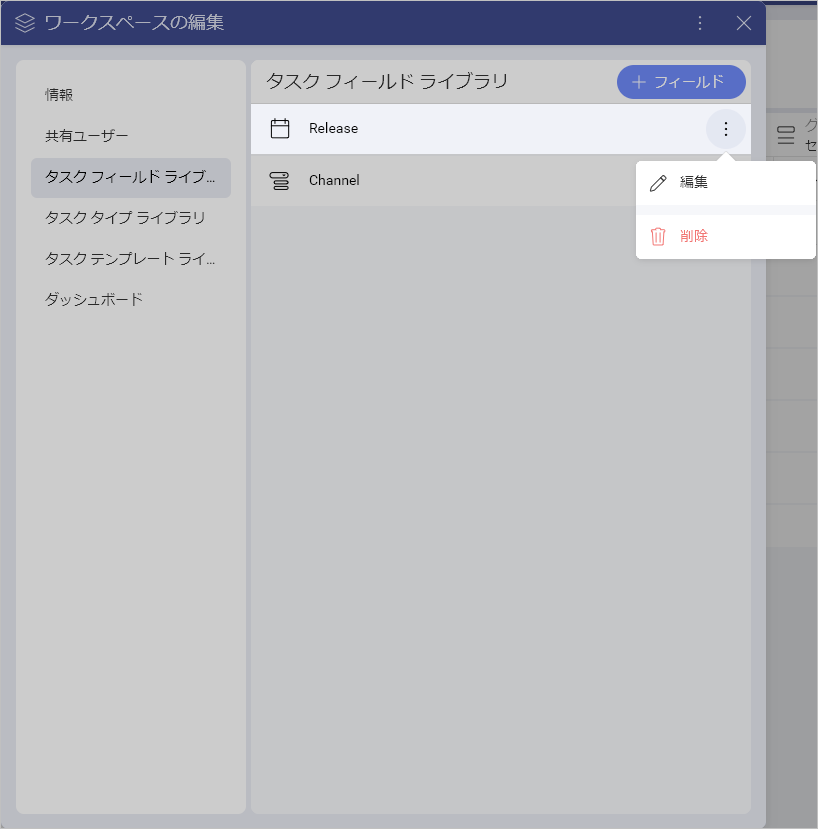
ライブラリ内のフィールドに対する変更 (編集または削除) は、タスク タイプと現在それを使用しているタスクに影響します。
個人用カスタム フィールドを開くには:
右上隅に移動して、プロフィール写真を選択します。
[個人用ライブラリの管理] を選択します。
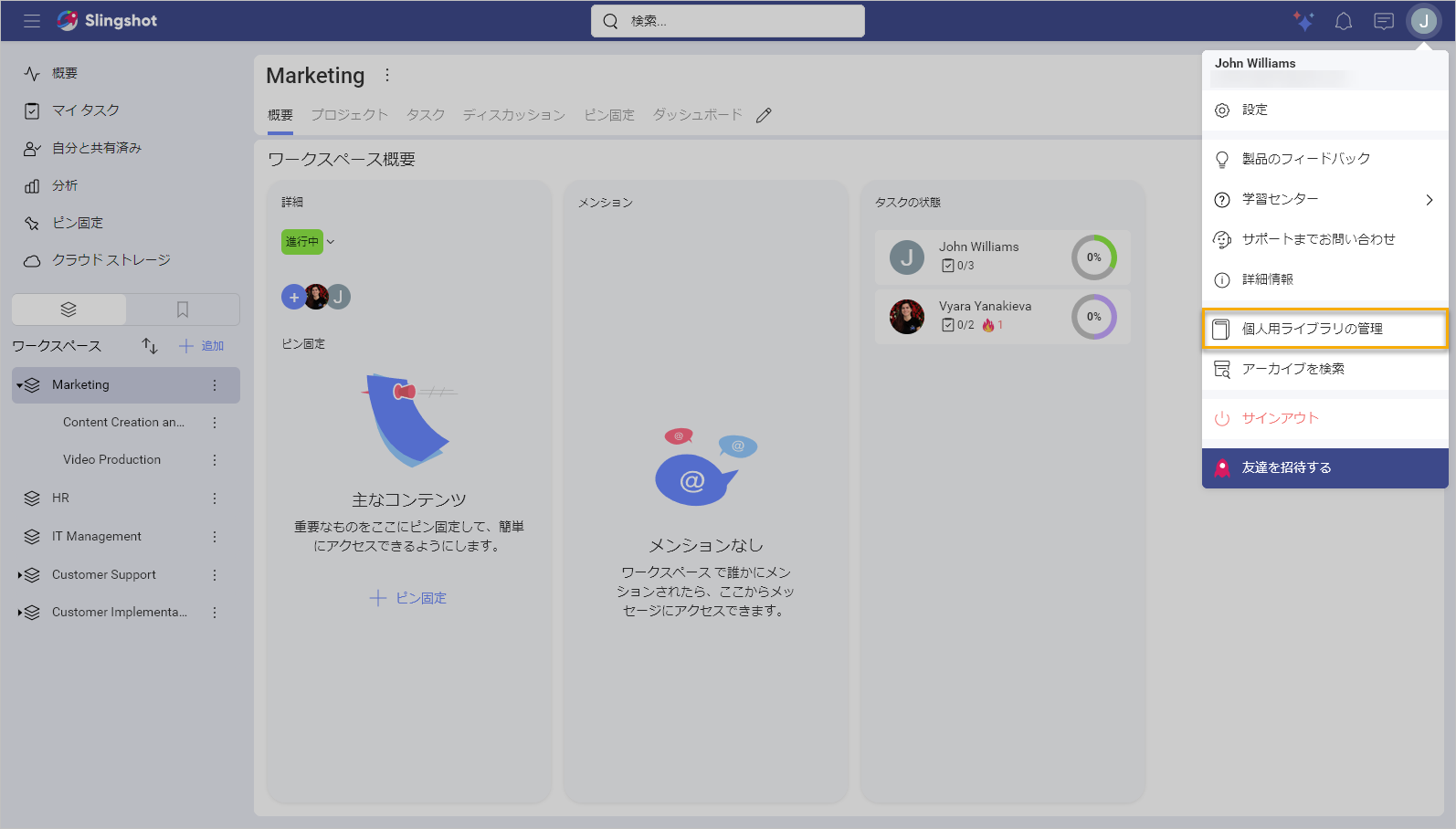
- ここでは、個人のタスク フィールド、タスク タイプ、タスク テンプレートがすべて見つかります。
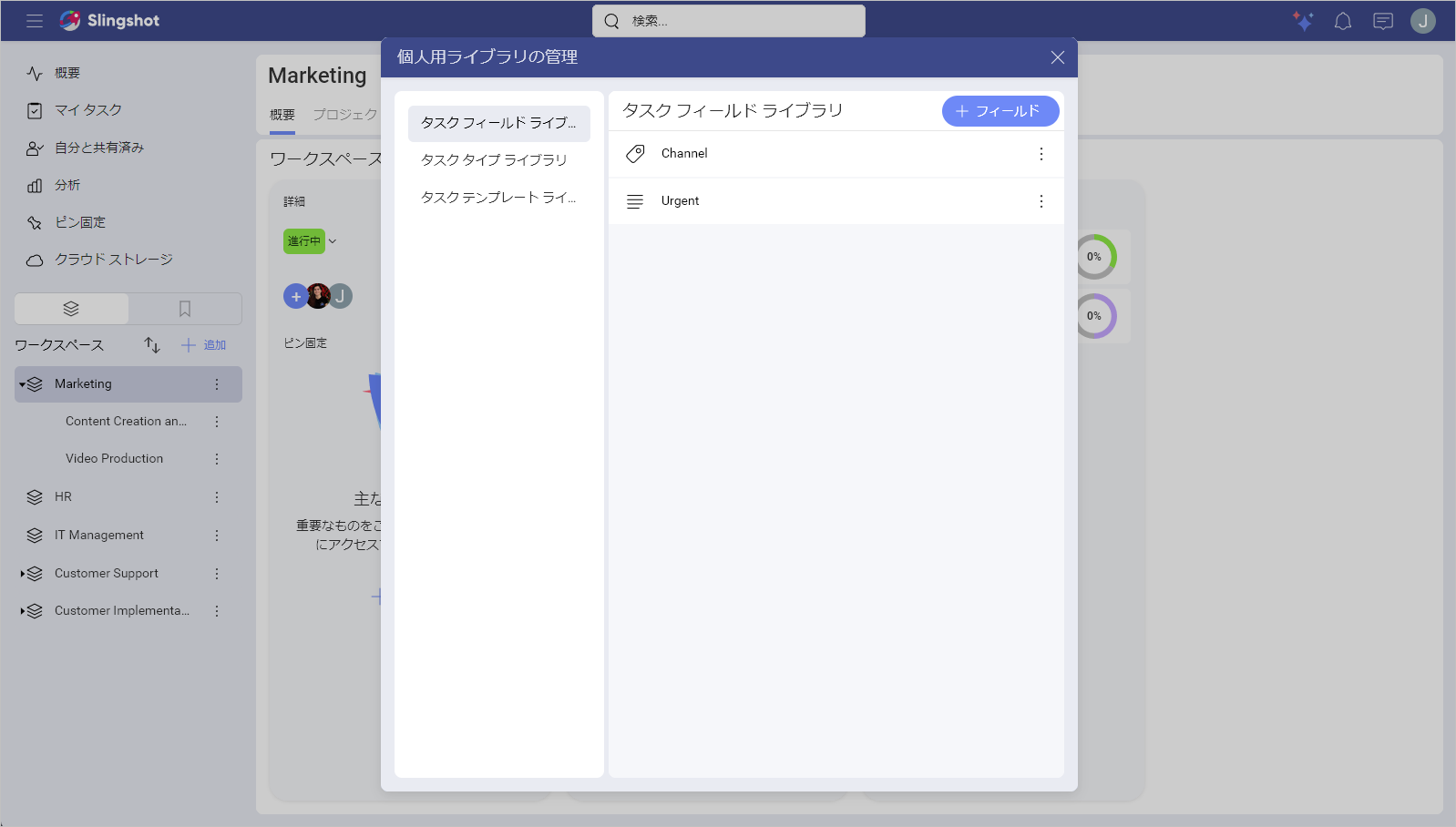
カスタム タスク フィールドの使用に関するヒント
カスタム フィールドのリストが継続的に増えていくため、次のことをお勧めします:
異なるカスタム フィールドに同じ名前を使用しないようにする。
フィールド名は明確で説明的にする。
カスタム フィールドの名前付けスタイルを一貫させる。
冗長性を最小限に抑えるため、既存のフィールドを再利用する (該当する場合)。
タスク フィールド ライブラリ内のカスタム フィールドを定期的に見直し、更新する。
